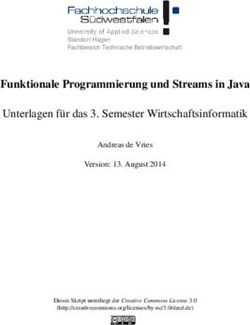MCR Multi Code Reader - MMMI - SICK China
←
→
Transkription von Seiteninhalten
Wenn Ihr Browser die Seite nicht korrekt rendert, bitte, lesen Sie den Inhalt der Seite unten
Beschriebenes Produkt
MCR
Multi Code Reader
Hersteller
SICK AG
Erwin-Sick-Str.1
79183 Waldkirch
Deutschland
Rechtliche Hinweise
Dieses Dokument ist urheberrechtlich geschützt. Die dadurch begründeten Rechte bleiben
bei der Firma SICK AG. Die Vervielfältigung des Werks oder von Teilen dieses Werks ist
nur in den Grenzen der gesetzlichen Bestimmungen des Urheberrechtsgesetzes zulässig.
Jede Änderung, Kürzung oder Übersetzung des Werks ohne ausdrückliche schriftliche
Zustimmung der Firma SICK AG ist untersagt.
Die in diesem Dokument genannten Marken sind Eigentum ihrer jeweiligen Inhaber.
© SICK AG. Alle Rechte vorbehalten
Originaldokument
Dieses Dokument ist ein Originaldokument der SICK AG.
2 B E T R I E B S A N L E I T U N G | MCR 8024694/V1-0/2021-01| SICK
Irrtümer und Änderungen vorbehaltenINHALT
Inhalt
1 Zu diesem Dokument................................................................................ 5
1.1 Haftungsbeschränkung................................................................................... 5
1.2 Zweck des Dokuments.................................................................................... 5
1.3 Zielgruppen ..................................................................................................... 5
1.4 Weiterführende Information ........................................................................... 6
1.5 Dokumentkonventionen ................................................................................. 6
2 Zu Ihrer Sicherheit ..................................................................................... 7
2.1 Bestimmungsgemäße Verwendung ............................................................... 7
2.2 Ergänzende Sicherheitshinweise ................................................................... 7
2.3 Anforderungen an die Qualifikation des Personal......................................... 8
2.4 Gefahrenquellen ............................................................................................. 8
2.5 Systemgewährleistung.................................................................................... 8
2.6 Sicherheitskonventionen ................................................................................ 9
2.7 Warnsymbole................................................................................................... 9
2.8 Gebotszeichen...............................................................................................10
2.9 Sicherheitshinweise ......................................................................................10
3 Systemübersicht ......................................................................................11
4 Installation ................................................................................................13
4.1 Systemmontage ............................................................................................13
4.2 Bereitstellungen durch Betreiber .................................................................13
5 Inbetriebnahme .......................................................................................15
5.1 Systemstart ...................................................................................................15
5.1.1 Login-Prozess Arvato ....................................................................16
5.1.2 Login-Prozess medAspis und Metacarp.......................................17
5.1.3 Anmeldeprozess an der 3rd Party Cloud Applikation..................17
5.2 Systemkonfiguration .....................................................................................18
5.2.1 Settings - Application ....................................................................19
5.2.2 Settings - Connector .....................................................................20
5.2.3 Settings - Notification History.......................................................21
5.2.4 Settings - Camera ........................................................................22
5.2.5 Settings - Network.........................................................................26
5.2.6 Logs ...............................................................................................27
5.2.7 Settings - Version Info...................................................................28
6 Bedienung.................................................................................................29
6.1 Betriebsmodus Scan Mode ..........................................................................29
6.2 Scannen von Einzelverpackungen ...............................................................29
6.2.1 Benachrichtigungsleiste ...............................................................30
6.3 Betriebsmodus Aggregation .........................................................................31
6.4 Wechsel in den Aggregationsmodus ............................................................32
8024694/V1-0/2021-01| SICK B E T R I E B S A N L E I T U N G | MCR 3
Irrtümer und Änderungen vorbehaltenINHALT
6.5 Einzelverpackungen auf die Aggregation scannen ..................................... 32
6.5.1 Scan beenden .............................................................................. 33
6.5.2 Barcodes hinzubuchen ................................................................ 33
6.5.3 Scan abbrechen ........................................................................... 33
6.5.4 Komplettieren der Aggregation - Complete ................................. 33
6.5.5 Pausieren der Aggregation - Pause ............................................. 33
6.5.6 Abbrechen der Aggregation - Abort.............................................. 33
6.6 Hand-held Scanner ....................................................................................... 34
7 Instandhaltung ......................................................................................... 35
7.1 Sichtkontrolle ................................................................................................ 35
7.2 Hand-held Scanner ....................................................................................... 35
7.3 Reinigung ...................................................................................................... 35
7.3.1 Kameraobjektiv ............................................................................ 35
7.3.2 Touchscreen ................................................................................. 35
8 Fehlerdiagnose......................................................................................... 37
9 Entsorgung................................................................................................ 39
10 Technische Daten .................................................................................... 41
4 B E T R I E B S A N L E I T U N G | MCR 8024694/V1-0/2021-01| SICK
Irrtümer und Änderungen vorbehaltenZU DIESEM DOKUMENT 1
1 Zu diesem Dokument
Hinweis
Dieses Dokument zum MCR:
● enthält Informationen, die während des Lebenszyklus des Systems notwendig sind.
● ist allen Personen zugänglich zu machen, die mit dem System arbeiten.
● sorgfältig durchlesen und sicher stellen, dass die Inhalte vollständig verstanden wur-
den, bevor mit dem System gearbeitet wird.
1.1 Haftungsbeschränkung
Hinweis
Alle Angaben und Hinweise in diesem Dokument wurden unter Berücksichtigung der gel-
tenden Normen und Vorschriften, des Standes der Technik sowie unserer langjährigen
Erkenntnisse und Erfahrungen zusammengestellt.
Der Hersteller übernimmt keine Haftung für Schäden aufgrund von:
● Nichtbeachtung dieses Dokuments.
● Nichteinhaltung von Hinweisen und Vorschriften.
● Eigenmächtiger Montage und Installationen.
● Eigenmächtiger technischer und sonstiger Veränderungen.
● Verwendung nicht freigegebener Ersatz-, Verschleiß- und Zubehörteile.
● Nicht autorisierter Änderungen, Anpassungen und/oder Manipulationen von Software.
● Unterlassung von regelmäßigen Wartungsarbeiten und deren Dokumentation.
Der tatsächliche Lieferumfang kann bei Sonderausführungen, der Inanspruchnahme
zusätzlicher Bestelloptionen oder aufgrund neuester technischer Änderungen von den
hier beschriebenen Merkmalen und Darstellungen abweichen.
1.2 Zweck des Dokuments
Dieses Dokument beschreibt den MCR - Multi Code Reader.
1.3 Zielgruppen
Dieses Dokument richtet sich an qualifizierte Personen, die den MCR
● in Betrieb nehmen
● bedienen
● instandhalten.
8024694/V1-0/2021-01| SICK AG B E T R I E B S A N L E I T U N G | MCR 5
Irrtümer und Änderungen vorbehalten1 ZU DIESEM DOKUMENT
1.4 Weiterführende Information
Besondere lokale Bedingungen
Die am Einsatzort geltenden lokalen Gesetze, Vorschriften, technischen Regeln und unter-
nehmensinterne Betriebsanweisungen sind zu beachten.
Aufbewahren der Dokumente
Dieses Dokument sowie mitgeltende Technische Unterlagen/Informationen:
● zum Nachschlagen bereithalten.
● an neuen Systembetreiber / neues Fachpersonal weitergeben.
1.5 Dokumentkonventionen
▸ Handlungsanweisung
6 B E T R I E B S A N L E I T U N G | MCR 8024694/V1-0/2021-01| SICK
Irrtümer und Änderungen vorbehaltenZU IHRER SICHERHEIT 2
2 Zu Ihrer Sicherheit
2.1 Bestimmungsgemäße Verwendung
Der Multi Code Reader MCR wird zum Scannen und Aggregieren von serialisierten Bar-
codes verwendet, bspw. Pharmaverpackungen gemäß FMD (Falsified Medicine Directive)
Verordnung.
Voraussetzung:
Die Anzahl der Barcodes im zu lesenden Behälter ist bekannt.
Mit dem MCR werden Behälter mit bis zu 500 serialisierten Verpackungen gleichzeitig
erfasst. Das Kamerasystem scannt in bis zu drei separaten Durchläufen die Barcodes und
sendet diese an eine 3rd Party Cloud Applikation. Dort erfolgt dann die Aggregation, und
ggf. der Abgleich mit bspw. dem NMVS (National Medicines Verification System).
Die zu scannenden Barcodes müssen im GS-1 oder im AC Format vorliegen.
Mit dem System lassen sich Behälter mit einer maximalen Größe von 640 x 400 mm auf-
nehmen, das System hat eine optische Schärfentiefe von 31 cm gemessen von dem Boden
des Systems.
Das System ist in einem Umfeld aufzustellen, indem die Lesung nicht durch Umge-
bungslicht, bspw. durch einfallendes Sonnenlicht, beeinträchtigt werden kann.
Die 3rd Party Cloud Applikation auf der die Aggregation bzw. worüber der Abgleich mit
der EMVS stattfindet ist nicht Gegenstand des von SICK angebotenen Systems und
durch den Betreiber beizustellen.
Zur bestimmungsgemäßen Verwendung gehört auch das Beachten dieser Betriebsanlei-
tung, insbesondere der Sicherheitshinweise sowie der Reparatur- und Wartungsbedingun-
gen.
2.2 Ergänzende Sicherheitshinweise
▸ Vor Arbeiten am MCR dieses Dokument sorgfältig durchlesen und alle Sicherheitshin-
weise und Informationen beachten.
▸ Nur qualifizierten Personen aus den jeweiligen Bereichen ist es gestattet, am MCR zu
arbeiten.
▸ Betriebsabläufe befolgen.
▸ Örtliche Vorschriften befolgen.
▸ Örtliche Vorschriften bezüglich den Arbeiten mit elektrischen Komponenten befolgen.
▸ Zugang zum MCR ist nur autorisierten Personen gestattet.
Systembeschädigungen/Transportschäden
Schäden an einzelnen Komponenten können zu Fehlfunktionen des gesamten Systems
führen.
▸ Durch Transport beschädigte Systemkomponenten nicht ignorieren.
▸ Im Schadensfall den SICK Service kontaktieren.
8024694/V1-0/2021-01| SICK AG B E T R I E B S A N L E I T U N G | MCR 7
Irrtümer und Änderungen vorbehalten2 ZU IHRER SICHERHEIT
2.3 Anforderungen an die Qualifikation des Personal
Nur qualifizierte Personen aus den entsprechenden Fachgebieten dürfen Arbeiten am
System durchführen.
● Qualifizierte Personen sind aufgrund ihrer fachlichen Ausbildung, Kenntnisse und Erfah-
rungen sowie Kenntnis der einschlägigen Bestimmungen und Normen in der Lage, die
ihnen übertragenen Arbeiten auszuführen und mögliche Gefahren selbstständig zu
erkennen und zu vermeiden.
● Elektrofachkräfte verfügen über die fachliche Ausbildung, Fähigkeiten und Erfahrungen
sowie Kenntnisse über die einschlägigen Normen und Bestimmungen, um Arbeiten an
elektrischen Systemen durchzuführen und mögliche Gefahren selbstständig zu erken-
nen und zu vermeiden.
2.4 Gefahrenquellen
Elektrische Spannung
Das Berühren von Bauteilen, die unter elektrischer Spannung stehen, kann zu Tod, Ver-
brennungen oder Schock durch Stromschlag führen.
LED Beleuchtung
Durch die LEDs kann es zu Augenverletzungen kommen.
Heisse Oberflächen
Verbrennungsgefahr durch heiße Oberflächen.
2.5 Systemgewährleistung
Jeglicher Gewährleistungsanspruch verfällt, wenn:
▸ Sicherheitshinweise und Maßnahmen in diesem Dokument außer Acht gelassen wer-
den.
▸ Teile oder Komponenten am MCR eigenmächtig installiert, montiert oder verändert wer-
den.
▸ Der MCR verändert oder modifiziert wird.
▸ Software eigenmächtig geändert, angepasst und/oder manipuliert wird.
8 B E T R I E B S A N L E I T U N G | MCR 8024694/V1-0/2021-01| SICK
Irrtümer und Änderungen vorbehaltenZU IHRER SICHERHEIT 2
2.6 Sicherheitskonventionen
Die in dieser Anleitung verwendeten Warnhinweise haben folgende Bedeutung:
GEFAHR
Kennzeichnet eine gefährliche Situation, die zum Tod oder zu schweren Verletzun-
gen führt, wenn sie nicht vermieden wird.
WARNUNG
Kennzeichnet eine gefährliche Situation, die zum Tod oder schweren Verletzungen
führen kann, wenn sie nicht vermieden wird.
VORSICHT
Kennzeichnet eine gefährliche Situation, die zu leichten oder mittelschweren Verlet-
zungen führen kann, wenn sie nicht vermieden wird.
ACHTUNG
Kennzeichnet eine Situation, die bei Missachtung zu Sachschäden am System oder an
Produkten in seiner Umgebung führen kann.
Hinweis
Wichtige Informationen und nützliche Hinweise.
2.7 Warnsymbole
Warnsymbole am System dürfen nicht entfernt oder überdeckt werden. Beschädigte oder
fehlende Warnsymbole (Aufkleber) müssen ersetzt werden.
Zeichen Bedeutung
Warnung vor einer Gefahrenstelle
Warnung vor gefährlicher elektrischer Spannung
Warnung vor heißen Oberflächen
Warnung vor schwebenden Lasten
8024694/V1-0/2021-01| SICK AG B E T R I E B S A N L E I T U N G | MCR 9
Irrtümer und Änderungen vorbehalten2 ZU IHRER SICHERHEIT
2.8 Gebotszeichen
Gebotszeichen weißen auf eine Maßnahme hin, die erforderlich ist, um die persönliche
Gesundheit zu schützen und / oder das Risiko von Personenschäden zu vermeiden.
Gebotszeichen am System dürfen nicht entfernt oder überdeckt werden. Beschädigte oder
fehlende Gebotszeichen (Aufkleber) müssen ersetzt werden.
Zeichen Bedeutung
Dokument lesen
Vor Wartung oder Reparatur freischalten
Sicherheitshandschuhe tragen
2.9 Sicherheitshinweise
GEFAHR
GEFÄHRLICHE ELEKTRISCHE SPANNUNG
Kontakt verursacht Tod, Verbrennungen oder Schock durch Stromschläge.
▸ Nur qualifiziertes Personal darf elektrische Arbeiten am System durchführen.
▸ Bei Arbeiten am System Spannungsversorgung unterbrechen.
▸ Restspannung an Systemkomponenten prüfen.
▸ Erhöhte Aufmerksamkeit.
▸ Potentialausgleich (Erdung) immer anschließen.
▸ Schutzleiter nicht trennen oder entfernen.
GEFAHR
SCHWEBENDE LASTEN
Schwere Verletzungen oder Tod durch herabstürzende schwebende Lasten.
▸ Niemals unter schwebende Lasten stehen.
▸ Hohe Aufmerksamkeit beim Anheben der Lasten.
▸ Einhalten der Hebeanweisungen zur Vermeidung von Verletzungen und Unfällen.
▸ Geeignete Hebewerkzeuge verwenden.
▸ Persönliche Schutzausrüstung tragen (Schutzhelm, Sicherheitsschuhe).
WARNUNG
LED BELEUCHTUNG
Gefahr von Augenverletzungen.
▸ Nie direkt in die LEDs blicken.
▸ Bei Inbetriebnahme- oder Wartungsarbeiten geeigneten Augenschutz tragen.
▸ Gehäuse nicht öffnen.
WARNUNG
HEISSE OBERFLÄCHEN
Verbrennungen durch heiße Oberflächen an Systemkomponenten.
▸ Geeignete Sicherheitshandschuhe tragen.
10 B E T R I E B S A N L E I T U N G | MCR 8024694/V1-0/2021-01| SICK
Irrtümer und Änderungen vorbehaltenSYSTEMÜBERSICHT 3
3 Systemübersicht
Der Multi Code Reader MCR wird zum Scannen und Aggregieren von serialisierten Bar-
codes verwendet, bspw. Pharmaverpackungen gemäß FMD Verordnung.
Hierzu werden mit dem System, Behälter mit bis zu 500 serialisierten Verpackungen gleich-
zeitig gelesen und die Codes an eine, durch den Betreiber beizustellende Cloud Applikation
geschickt, bspw. zur NMVS Anbindung.
Der Bediener des Systems erhält auf dem Display ein optisches Feedback über die Anzahl
der gescannten Codes sowie über das Scannfeld des gescannten Behälters.
Abb. 1: Systemkomponenten
Legende
1 Kamerasystem
2 3rd Party Cloud Applikation
3 Touch-HMI - Anzeige und Bedienung des Scanners
4 Hand-held Scanner
8024694/V1-0/2021-01| SICK AG B E T R I E B S A N L E I T U N G | MCR 11
Irrtümer und Änderungen vorbehalten3 SYSTEMÜBERSICHT
12 B E T R I E B S A N L E I T U N G | MCR 8024694/V1-0/2021-01| SICK
Irrtümer und Änderungen vorbehaltenINSTALLATION 4
4 Installation
Das System darf nur durch SICK Servicetechniker installiert werden.
Die Konfiguration des Systems darf nur durch einen SICK-Servicetechniker durchgeführt
werden oder einer eingewiesenen IT-Fachkraft.
Die Konfiguration erfolgt während der ersten Inbetriebnahme oder bei einer späteren
Neukonfiguration.
4.1 Systemmontage
▸ Das System muss fest auf einem Tisch oder ähnlichen Arbeitsfläche montiert werden.
Befestigungsmaterial ist nicht im SICK-Lieferumfang enthalten.
▸ Der Betreiber des Systems ist für die Beachtung der individuellen ergonomischen Vor-
aussetzungen bei Einstellung der Höhe der Arbeitsfläche verantwortlich.
4.2 Bereitstellungen durch Betreiber
● 230 V AC Spannungsversorgung in unmittelbarer Nähe des Systems.
● Netzwerkanschluss oder WLAN-Zugang mit einem freigeschaltetem Port 22 TCP (SSH),
80 TCP (HTTP) und 443 TCP (HTTPS), jeweils für ausgehende Verbindungen.
● Zugang inkl. Passwort (credentials) zur 3rd Party Cloud, bzw. der Anmelde-QR Code für
das 3rd Party Panel.
8024694/V1-0/2021-01| SICK AG B E T R I E B S A N L E I T U N G | MCR 13
Irrtümer und Änderungen vorbehalten4 INSTALLATION
14 B E T R I E B S A N L E I T U N G | MCR 8024694/V1-0/2021-01| SICK
Irrtümer und Änderungen vorbehaltenINBETRIEBNAHME 5
5 Inbetriebnahme
5.1 Systemstart
▸ Netzteil (230V) anschließen und mit dem MCR verbinden.
Das System startet automatisch.
Systemstart-Bildschirm erscheint.
Abb. 2: Systemstart-Bildschirm
Nach dem Bootvorgang erscheint, je nach mit welchem Cloudprovider das System zu kop-
peln ist, der individuelle Loginscreen.
8024694/V1-0/2021-01| SICK AG B E T R I E B S A N L E I T U N G | MCR 15
Irrtümer und Änderungen vorbehalten5 INBETRIEBNAHME
5.1.1 Login-Prozess Arvato
Der Login-Prozess bei Arvato ist zweistufig und besteht aus:
● Device Initialization
● user login
Die Informationen die während des Prozesses durchzuführen sind, sind auf der Arvato
Cloud ersichtlich.
Abb. 3: Hinweis-Bildschirm, Device Initialization Arvato
Abb. 4: Hinweis-Bildschirm, user login Arvato
16 B E T R I E B S A N L E I T U N G | MCR 8024694/V1-0/2021-01| SICK
Irrtümer und Änderungen vorbehaltenINBETRIEBNAHME 5
5.1.2 Login-Prozess medAspis und Metacarp
Der Login-Prozess bei Metacarp und medApsis ist einstufig und besteht aus dem soge-
nannten “Enrollment“.
Abb. 5: Hinweis Bildschirm, Device Enrollment für medApsis und Metacarp
5.1.3 Anmeldeprozess an der 3rd Party Cloud Applikation
Für die Nutzung des MCR muss das System an eine Cloud-Applikation gekoppelt werden.
▸ Enrollment Code von der 3rd Party Cloud generieren.
▸ Enrollment Code mit dem Handscanner scannen.
Auf der Settings-Seite (Device Data) werden die Nutzer- bzw. Gerätedaten des Anmeldepro-
zesses angezeigt, siehe Abb. 6: /Seite 17.
Abb. 6: Enrollment Code
Hinweis
Ohne Anmeldung an der 3rd Party Cloud ist der MCR nicht nutzbar.
8024694/V1-0/2021-01| SICK AG B E T R I E B S A N L E I T U N G | MCR 17
Irrtümer und Änderungen vorbehalten5 INBETRIEBNAHME
5.2 Systemkonfiguration
Die Systemkonfiguration oder Änderungen am System dürfen nur von SICK Service-Techni-
ker oder Power-User durchgeführt werden.
▸ Die Konfiguration erfolgt über einen PC/Laptop (Webbrowser) der sich im lokalen Netz-
werk des MCR befindet.
▸ Netzwerkkabel anschließen. PC/Laptop mit freien Port am MCR Ethernet Switch verbin-
den.
▸ Die IP Adresse des PCs/Laptops muss 192.168.168.1 lauten.
▸ Webbrowser Konfigurationsadresse: http://192.168.168.221/#!page=settings-page
Hinweis
Die Settings Seite des MCR ist in 8 Unterseiten gegliedert:
● Application
● Connector
● Notification History
● Camera
● Network
● Device Language
● Logs
● Version Info
Die Netzwerkeinstellungen des Systems werden bei der Inbetriebnahme durch einen SICK
Servicetechniker vorgenommen.
18 B E T R I E B S A N L E I T U N G | MCR 8024694/V1-0/2021-01| SICK
Irrtümer und Änderungen vorbehaltenINBETRIEBNAHME 5
5.2.1 Settings - Application
Im Reiter Application auf der Settings Seite werden grundlegende Einstellungen zur Appli-
kation vorgenommen.
● Device data: Login-Daten zum jeweiligen Cloud-Anbieter.
● Parameters: Umschalten zwischen den Betriebsmodi “Aggregation“ und “Scan“.
Aggregation wird aktuelle nur von medAspis unterstützt.
● Vorselektieren der FMD-Modes die dem Bediener auf seinem Bildschirm zur Auswahl ste-
hen.
● Feature “NoReads“ ein-/ausschalten zur Anzeige möglicher fehlerhafter Lesevorgänge.
Abb. 7: Settings - Application
8024694/V1-0/2021-01| SICK AG B E T R I E B S A N L E I T U N G | MCR 19
Irrtümer und Änderungen vorbehalten5 INBETRIEBNAHME
5.2.2 Settings - Connector
Im Reiter “Connector“ wird der maßgebliche aktive Connector zum Cloudprovider ausge-
wählt.
Abb. 8: Settings - Connector
▸ Auswahl mit dem “OK“ Button bestätigen.
Hinweis
Connector - Settings
▸ Der Ausgewählte Connector muss zur verwendeten Cloudapplikation passen.
▸ Nach dem Neustart muss das System mit der entsprechenden Cloud gekoppelt wer-
den. Logindaten bereit halten.
20 B E T R I E B S A N L E I T U N G | MCR 8024694/V1-0/2021-01| SICK
Irrtümer und Änderungen vorbehaltenINBETRIEBNAHME 5
5.2.3 Settings - Notification History
Darstellung des zeitlichen Verlaufs von:
● Systemmeldungen
● Cloudmeldungen
● Operatormeldungen
▸ Mit einem Klick auf das Filtersymbol , werden die Meldungen anhand von Katego-
rien, in zeitlicher Abfolge und Wichtigkeit gefiltert.
▸ Mit einem Klick auf das Exportsymbol , lassen sich alle Meldungen in csv-Format
exportieren.
Abb. 9: Settings - Notification History
8024694/V1-0/2021-01| SICK AG B E T R I E B S A N L E I T U N G | MCR 21
Irrtümer und Änderungen vorbehalten5 INBETRIEBNAHME
5.2.4 Settings - Camera
Im Reiter “Camera“ werden die Einstellungen der Kamera angepasst und optimiert, damit
das System die bestmögliche Lesequalität liefert.
Hinweis
Camera Settings dürfen nur von SICK Servicetechnikern oder erfahrenen Benutzern vorge-
nommen werden.
Das Umgebungslicht hat Auswirkung auf die Camera Settings, weshalb das System an
einem Ort mit gleichbleibenden Lichtbedingungen aufzustellen ist.
Abb. 10: Kamera- und Beleuchtungseinstellungen
▸ Für das Einrichten der Kamera muss das Rasterblatt auf der Seite 21 ausgedruckt wer-
den. Weißes Papier im Format DIN A4.
▸ In der Mitte der Arbeitsfläche des MCR eine höher gelegene, ebene Fläche schaffen.
Diese muss eine Größe von mindestens 30 x 21 cm besitzen und ca. 14 bis 20 cm über
der Arbeitsfläche liegen
▸ Das Rasterblatt auf diese Fläche auflegen, Streifen auf dem Bogen müssen parallel zu
den seitlichen Kanten der Arbeitsfläche des MCR liegen, siehe Abb. 11.
Abb. 11: Rasterblatt für die Kamerajustierung
▸ Im Settings-Camera Screen den Button “Start image setup“ betätigen.
22 B E T R I E B S A N L E I T U N G | MCR 8024694/V1-0/2021-01| SICK
Irrtümer und Änderungen vorbehaltenINBETRIEBNAHME 5 8024694/V1-0/2021-01| SICK AG B E T R I E B S A N L E I T U N G | MCR 23 Irrtümer und Änderungen vorbehalten
5 INBETRIEBNAHME
Bedienelemente
Bedienelement Ort Beschreibung
Fokus Unterer Objektivring Einstellen der Entfernung zwischen Kamera
und Motiv
Blende Oberer Objektivring Anpassung der Lichtverhältnisse
Gain Settings-Page Verstärkungsfaktor der Kamera
Shutter Settings-Page Verschlusszeit der Kamera (Angabe in µs)
Abb. 12: Einrichten der Kamera
Schritt für Schritt für Schritt-Anleitung
▸ Feststellschrauben an beiden Objektivringen lösen.
▸ Blende komplett schließen (oberen Objektivring im Uhrzeigersinn drehen).
▸ Startwerte für Gain und Shutter einstellen: Gain: 2,0 Shutter: 20.000.
▸ Blende durch drehen des Objektivrings auf einen möglichst hohen Avg-Wert anpassen
(95%).
▸ Wenn es nicht gelingt, einen Avg-Wert von 95% oder mehr zu erreichen, können die
Werte für Gain und Shutter geringfügig variiert werden.
Empfohlene Maximalwerte: 2,5 für Gain und 30.000 für Shutter.
▸ Fokus (unterer Objektivring) so einstellen, dass die Modulation (Balkenanzeige Mod)
möglichst hoch ist. Benötigter Mindestwert für eine gute Leseleistung beträgt 70%.
▸ Prüfen ob der Avg-Wert weiterhin mindestens 95% beträgt, ggf. durch Anpassung des
Gain-Wertes korrigieren.
▸ Feststellschrauben and beiden Objektivringen schließen.
▸ Durch Betätigen der Funktion “Stop Continuous Gate“ die Einrichtung beenden.
Hinweis
Fehlerhafte Anzeigewerte durch Abschattung.
Während der Anpassungen der Kameraeinstellungen (Fokus und Blende) können infolge
von Abschattung kurzzeitig abweichende Werte am Bildschirm angezeigt werden.
24 B E T R I E B S A N L E I T U N G | MCR 8024694/V1-0/2021-01| SICK
Irrtümer und Änderungen vorbehaltenINBETRIEBNAHME 5
Abb. 13: Settings camera - Kameraeinrichtung mit geschlossener Blende
Hinweis
Die Kameraeinstellungen werden automatisch gespeichert.
Abb. 14: Finale Einrichtung der Kamera
8024694/V1-0/2021-01| SICK AG B E T R I E B S A N L E I T U N G | MCR 25
Irrtümer und Änderungen vorbehalten5 INBETRIEBNAHME
5.2.5 Settings - Network
Im Reiter Network auf der Settingsseite wird das externe Netzwerk-Interface des Systems
zur Kommunikation mit dem Cloudanbieter eingestellt.
Weitere optionale Einträge sind:
● Timeserver
● Nameserver
Abb. 15: Netzwerkeinstellungen
26 B E T R I E B S A N L E I T U N G | MCR 8024694/V1-0/2021-01| SICK
Irrtümer und Änderungen vorbehaltenINBETRIEBNAHME 5
5.2.6 Logs
Im Reiter Logs auf der Settingsseite lassen sich die System-Logs für die entsprechende
Systemkomponente anzeigen.
Gefiltert wird nach SIM, CONNECTOR und UI.
Abb. 16: Settings Error-Logs
8024694/V1-0/2021-01| SICK AG B E T R I E B S A N L E I T U N G | MCR 27
Irrtümer und Änderungen vorbehalten5 INBETRIEBNAHME
5.2.7 Settings - Version Info
Im Reiter Version Info auf der Settingsseite werden die Versionsstände der Einzelkompo-
nenten übersichtlich dargestellt.
Abb. 17: Version Info
28 B E T R I E B S A N L E I T U N G | MCR 8024694/V1-0/2021-01| SICK
Irrtümer und Änderungen vorbehaltenBEDIENUNG 6
6 Bedienung
6.1 Betriebsmodus Scan Mode
▸ Auf der Settings-Seite den Operation Mode Scan wählen.
Auf der Bedienoberfläche erscheint der Scan Screen.
Abb. 18: Scan Screen
6.2 Scannen von Einzelverpackungen
▸ Behälter so positionieren, dass sich der gesamte Inhalt im Lesefeld der Kamera befin-
det. Barcodes dürfen nicht verdeckt werden.
▸ Im Dropdown Menü Operation Mode können die FMD-Modi die für alle Barcodes des
jeweiligen Scans ausgewählt werden.
Eine Vorauswahl der Operation Modes die zur Verfügung stehen, ist über die Settings-
Seite möglich.
▸ Mit dem blauen Scan Button auf der Bedienoberfläche den Scan starten.
▸ Die Anzahl der gelesenen Codes wird im Lesefeld rechts dargestellt und kann sich über
die Dauer der Bilderfassungen erhöhen.
Hinweis
Den Behälter während des Lesevorgangs nicht bewegen.
Es dürfen sich keine Objekte (z.B. Hände) im Lesefeld (Bereich zwischen Kamera und
Behälter) befinden.
Sobald die Beleuchtung erlischt, ist der Scan beendet. Das Leseergebnis wird an der
Bedienoberfläche dargestellt.
Hinweis
Bei nicht optimaler Positionierung des Behälters, kann der Scan jederzeit wiederholt wer-
den.
Gültige erkannte Barcodes werden mit einem grünen Rechteck gekennzeichnet.
Rote Rechtecke deuten darauf hin, dass das System einen potentiellen Barcode entdeckt
hat, diesen jedoch nicht lesen konnte.
8024694/V1-0/2021-01| SICK AG B E T R I E B S A N L E I T U N G | MCR 29
Irrtümer und Änderungen vorbehalten6 BEDIENUNG
Falls die Anzahl der gelesenen Codes mit der zu erwartenden Anzahl der Codes überein-
stimmt, haben die roten Rechtecke keinerlei Bedeutung – sie sind dann lediglich für die
Fälle manueller Nacharbeit relevant.
Hinweis
Damit fehlerhaft gelesene Codes (sogenannte NoRead) dargestellt werden, muss diese
Funktion zuvor auf der Settings-Seite aktiviert werden.
Sofern die Anzahl der gelesenen Codes, nicht der zu erwartenden Anzahl der Codes pro
Lesevorgang entspricht, besteht die Möglichkeit, über den Hand-held Scanner einzelne
Barcodes manuell innerhalb des Behälters nachzulesen.
Zur Lokalisation der relevanten Verpackungen dienen die roten Rechtecke innerhalb des
Leseergebnisses.
Hinweis
Damit der Akku des Hand-held Scanners nicht komplett entladen wird, muss dieser nach
dem Scannen in die Basisstation gesteckt werden.
▸ Die Anzahl der gescannten Codes kann durch Betätigung des roten Reject Button jeder-
zeit zurückgesetzt werden.
▸ Mit dem grünen Confirm Button werden die gescannten Codes an den Cloudanbieter
übertragen.
6.2.1 Benachrichtigungsleiste
Die durchgeführten Aktionen des Operators werden in der Benachrichtigungsleiste am obe-
ren Rand des Bedienoberfläche angezeigt:
● Auswahl des FMD-Modus
● Bestätigen eines Scans
● Erfolgreicher Abschluss eines Scanvorgangs
● Erfolgreiche Entgegennahme der Codes durch den Cloudanbieter
▸ Durch einen Klick auf die Benachrichtigungsleiste wird diese ausgeklappt und zeigt den
zeitlichen Verlauf der Nachrichten, siehe Kapitel 5.2.3 Settings - Notification History/
Seite 21.
▸ Durch einen weiteren Klick auf die Benachrichtigungsleiste wird diese wieder einge-
klappt.
30 B E T R I E B S A N L E I T U N G | MCR 8024694/V1-0/2021-01| SICK
Irrtümer und Änderungen vorbehaltenBEDIENUNG 6
6.3 Betriebsmodus Aggregation
Nachdem das System konfiguriert wurde und in der Settings-Seite der Operation Mode
Aggregation ausgewählt wurde, erscheint auf der Bedienoberfläche der Start Screen.
Damit das System genutzt werden kann, muss ein gültiger und eindeutiger „Aggregations-
Code“ mit dem Hand-held Scanner gescannt werden.
Gültige Aggregationscodes sind vom Betreiber der 3rd Party Cloud Applikation zu bezie-
hen.
Abb. 19: Aggregations Code
8024694/V1-0/2021-01| SICK AG B E T R I E B S A N L E I T U N G | MCR 31
Irrtümer und Änderungen vorbehalten6 BEDIENUNG
6.4 Wechsel in den Aggregationsmodus
Sobald ein gültiger Aggregationscode gescannt wurde, wechselt die Bedienoberfläche in
den Aggregationsmodus.
Abb. 20: Aggregationsmodus Screen
6.5 Einzelverpackungen auf die Aggregation scannen
Nachdem der Aggregation Mode geöffnet wurde, wird in dem Current Aggregation Feld
der aktuelle Aggregationscode angezeigt.
▸ Behälter so positionieren, dass sich der gesamte Inhalt im Lesefeld der Kamera befin-
det.
▸ Barcodes dürfen nicht verdeckt werden.
▸ Mit dem blauen Scan Button kann der Scan gestartet werden.
Die Anzahl der gelesenen Codes wird im Lesefeld rechts dargestellt und kann sich über
die Dauer der Bilderfassungen erhöhen.
Sobald die Beleuchtung erlischt, ist der Scan beendet.
Das Inlinebild wird dargestellt.
Hinweis
Den Behälter während des Lesevorgangs nicht bewegen.
Es dürfen sich keine Objekte (z.B. Hände) im Lesefeld (Bereich zwischen Kamera und
Behälter) befinden.
Bei nicht optimaler Positionierung des Behälters, kann der Scan jederzeit wiederholt wer-
den.
Gültige erkannte Barcodes werden mit einem grünen Rechteck gekennzeichnet.
Rote Rechtecke deuten darauf hin, daß der Decoder einen potentiellen Barcode erkannt
hat, diesen aber nicht decodieren konnte.
Falls die Anzahl der gelesenen Codes mit der zu erwartenden Anzahl der Codes überein-
stimmt, haben die roten Rechtecke keinerlei Bedeutung – sie sind dann lediglich für die
Fälle manueller Nacharbeit relevant.
32 B E T R I E B S A N L E I T U N G | MCR 8024694/V1-0/2021-01| SICK
Irrtümer und Änderungen vorbehaltenBEDIENUNG 6
Hinweis
Damit der Akku des Hand-held Scanners nicht komplett entladen wird, muss dieser nach
dem Scannen in die Basisstation gesteckt werden.
6.5.1 Scan beenden
Wenn die Anzahl der gescannten Barcodes der zu erwartenden Anzahl entspricht, kann
der Lesevorgang mit dem grünen Confirm Button auf der Bedienoberfläche beendet
werden.
Danach erscheint die Anzahl der gescannten Codes im Scanned Codes Feld für die jewei-
lige Aggregation.
Alle gescannten Codes werden auf die geöffnete Aggregation der Cloud Applikation
gebucht.
6.5.2 Barcodes hinzubuchen
Nachdem der Scan bestätigt wurde, besteht die Möglichkeit, beliebig viele Barcodes auf
die geöffnete Aggregation hinzuzubuchen.
6.5.3 Scan abbrechen
Der Scan kann jederzeit abgebrochen werden.
Roten Reject Button auf der Bedienoberfläche betätigen.
6.5.4 Komplettieren der Aggregation - Complete
Sind alle relevanten Codes für die geöffnete Aggregation gescannt, wird durch betätigen
des Complete Buttons die geöffnete Aggregation auf der Cloud final abgeschlossen.
Hinweis
Komplettieren der Aggregation - Complete
Die Aggregation wird auf dem MCR und der Cloud abgeschlossen und mit einem FMD
Kommando versehen.
6.5.5 Pausieren der Aggregation - Pause
Sind alle für die geöffnete Aggregation relevanten Codes gescannt, kann durch betätigen
des Pause Button auf der Bedienoberfläche die geöffnete Aggregation auf dem MCR
geschlossen werden, in der Cloud bleibt die Aggregation geöffnet.
Hinweis
Pausieren der Aggregation - Pause
Die Aggregation wird auf dem MCR pausiert. Auf der Cloud ist die Aggregation noch vor-
handen, offen und noch nicht mit einem FMD Kommando versehen.
6.5.6 Abbrechen der Aggregation - Abort
▸ Durch betätigen des Abort Buttons wird die Aggregation abgebrochen.
Bereits in die Cloud übertragene Barcodes werden dort wieder gelöscht.
8024694/V1-0/2021-01| SICK AG B E T R I E B S A N L E I T U N G | MCR 33
Irrtümer und Änderungen vorbehalten6 BEDIENUNG
6.6 Hand-held Scanner
Nach Austausch einer Komponente des Hand-held Scanner kann es nötig sein den Scan-
ner mit der Basisstation neu zu “pairen“.
Entsprechende Betriebsanleitung des Hand-held Scanners beachten.
Ein Auszug ist nachfolgend abgedruckt.
Quelle: Auszug aus den SICK Operating Instructions IDM Corded / Bluetooth Hand-held Scanner /
Dokument Nr.: 8017159
34 B E T R I E B S A N L E I T U N G | MCR 8024694/V1-0/2021-01| SICK
Irrtümer und Änderungen vorbehaltenINSTANDHALTUNG 7
7 Instandhaltung
Die Instandhaltung darf nur von qualifizierten Personen durchgeführt werden
● Qualifizierte Personen sind aufgrund ihrer fachlichen Ausbildung, Kenntnisse und Erfah-
rungen sowie Kenntnis der einschlägigen Bestimmungen und Normen in der Lage, die
ihnen übertragenen Arbeiten auszuführen und mögliche Gefahren selbstständig zu
erkennen und zu vermeiden.
● Elektrofachkräfte verfügen über die fachliche Ausbildung, Fähigkeiten und Erfahrungen
sowie Kenntnisse über die einschlägigen Normen und Bestimmungen, um Arbeiten an
elektrischen Systemen durchzuführen und mögliche Gefahren selbstständig zu erken-
nen und zu vermeiden.
7.1 Sichtkontrolle
▸ Elektroinstallationen regelmäßig prüfen.
▸ Festen Sitz sämtlicher Leitungsverbindungen sicherstellen.
▸ Beschädigte Steckverbindungen und Anschlussleitungen sofort austauschen.
7.2 Hand-held Scanner
Der Hand-held Scanner kommuniziert drahtlos zur Ladestation die an dem MCR ange-
schlossen ist.
In dem Hand-held Scanner befindet sich ein Akku, der durch präzises Plazieren in der
Ladestation für den Betrieb geladen werden muss.
7.3 Reinigung
7.3.1 Kameraobjektiv
▸ Kameraobjektiv regelmäßig vorsichtig reinigen.
▸ Sauberes, fusselfreies und trockenes Microfasertuch verwenden. Keine kreisende
Bewegungen ausführen.
▸ Keine Lösungsmittel verwenden.
▸ Nicht zu viel Druck auf das Objektiv ausüben.
7.3.2 Touchscreen
▸ Reinigen des Touchscreen nur im ausgeschalteten Zustand des MCR.
▸ Sauberes, fusselfreies und trockenes Microfasertuch verwenden. Keine kreisende
Bewegungen ausführen.
▸ Keine Lösungsmittel verwenden.
▸ Nicht zu viel Druck auf den Touchscreen ausüben.
8024694/V1-0/2021-01| SICK AG B E T R I E B S A N L E I T U N G | MCR 35
Irrtümer und Änderungen vorbehalten7 INSTANDHALTUNG
36 B E T R I E B S A N L E I T U N G | MCR 8024694/V1-0/2021-01| SICK
Irrtümer und Änderungen vorbehaltenFEHLERDIAGNOSE 8
8 Fehlerdiagnose
Die Fehlerdiagnose erfolgt über einen PC/Laptop (Webbrowser) der sich im lokalen Netz-
werk des MCR befindet.
▸ PC/Laptop mit einem Netzwerkkabel an eine freien Port des Ethernetswicht am MCR
verbinden.
▸ Die IP Adresse des PCs/Laptops muss 192.168.168.1 lauten.
▸ Die Konfigurationsadresse: http://192.168.168.221/#!page=settings-page
8024694/V1-0/2021-01| SICK AG B E T R I E B S A N L E I T U N G | MCR 37
Irrtümer und Änderungen vorbehalten8 FEHLERDIAGNOSE
38 B E T R I E B S A N L E I T U N G | MCR 8024694/V1-0/2021-01| SICK
Irrtümer und Änderungen vorbehaltenENTSORGUNG 9
9 Entsorgung
Hinweis
Nur qualifizierte Personen aus den entsprechenden Fachgebieten dürfen Arbeiten am
System durchführen. Nur speziell geschultes Personal darf die Anlage abschalten, stillle-
gen, transportieren und entsorgen.
Hinweis
Die jeweils gültigen lokalen und gesetzlichen Umweltbestimmungen und Richtlinien zur
Entsorgung von Industrie- und Elektroschrott müssen beachtet werden.
Entsorgung von Batterien, elektrischen und elektronischen Geräten
Gemäß internationalen Richtlinien und Verordnungen dürfen Batterien, Akkumulatoren
sowie elektrische oder elektronische Geräte nicht über den Hausmüll entsorgt werden.
Der Eigentümer ist verpflichtet, die Geräte am Ende ihrer Einsatzzeit über die entspre-
chenden öffentlichen Rücknahmestellen zu entsorgen.
Dieses Symbol auf dem Produkt, der Verpackung oder in diesem Dokument
weist darauf hin, dass ein Produkt unter diese Bestimmungen fällt.
Folgende Baugruppen können Stoffe enthalten, die gesondert entsorgt werden müssen:
● Elektronik: Kondensatoren, Akkumulatoren, Batterien
● Displays: Flüssigkeit in den LC-Displays
8024694/V1-0/2021-01| SICK AG B E T R I E B S A N L E I T U N G | MCR 39
Irrtümer und Änderungen vorbehalten9 ENTSORGUNG
40 B E T R I E B S A N L E I T U N G | MCR 8024694/V1-0/2021-01| SICK
Irrtümer und Änderungen vorbehaltenTECHNISCHE DATEN 10
10 Technische Daten
Technische Daten MCR
Typ Multi Code Reader
Einsatzgebiet Scannen von Datamatrix-Codes (GS1) in einem Behäl-
ter
Abmessungen (H x B x T) 1550 mm x 780 mm x 580 mm
Gewicht 64 kg
Lesefeld (L x W) 640 mm x 400 mm
Anzahl gleichzeitig lesbarer Bar- Maximal 500
codes
Dauer Lesevorgang 4 Sekunden (typisch)
Schärfentiefe 310 mm
Unterstützte Verpackungs- Datamatrix (GS1)
Codes
Minimale Barcodegröße Alle gängigen Modulgrößen 35 (0,35 mm)
Kamera Auflösung 12 Megapixel
Eingangsleistung 175 W
Ausgangsspannung (output) 24 V DC
Eingangsspannung (input) 230 V AC / 115 V AC
Maximale Stromaufnahme 0,8 A (bei 230V)
Schutzklasse IP20
Betriebstemperatur 0 °C ... +50 °C
Lagertemperatur -20 °C ... +60 °C
Relative Luftfeuchte 0 ... 85 %, nicht kondensierend
Umgebungsbedingungen Stabile Umgebungslichtbedingungen
Netzwerkverbindungen LAN, Wifi
LAN: 100 MBit/s, RJ45-Buchse am System
Cloudverbindungen medAspis, Metacarp oder Arvato platbricks connector
inklusive
Cloud-Vertrag nicht inklusive
8024694/V1-0/2021-01| SICK AG B E T R I E B S A N L E I T U N G | MCR 41
Irrtümer und Änderungen vorbehalten80xxxxx/yyyy-mm-dd ˠ XX/XX (yyyy-mm) ˠ A4 4c int48
Australia Israel South Korea
Phone +61 (3) 9457 0600 Phone +972-4-6881000 Phone +82 2 786 6321
1800 33 48 02 – tollfree E-Mail info@sick-sensors.com E-Mail info@sickkorea.net
E-Mail sales@sick.com.au Italy Spain
Austria Phone +39 02 27 43 41 Phone +34 93 480 31 00
Phone +43 (0) 2236 62288-0 E-Mail info@sick.it E-Mail info@sick.es
E-Mail office@sick.at Japan Sweden
Belgium/Luxembourg Phone +81 3 5309 2112 Phone +46 10 110 10 00
Phone +32 (0) 2 466 55 66 E-Mail support@sick.jp E-Mail info@sick.se
E-Mail info@sick.be Malaysia Switzerland
Brazil Phone +603-8080 7425 Phone +41 41 619 29 39
Phone +55 11 3215-4900 E-Mail enquiry.my@sick.com E-Mail contact@sick.ch
E-Mail comercial@sick.com.br Mexico Taiwan
Canada Phone +52 (472) 748 9451 Phone +886-2-2375-6288
Phone +1 905.771.1444 E-Mail mario.garcia@sick.com E-Mail sales@sick.com.tw
E-Mail cs.canada@sick.com Netherlands Thailand
Czech Republic Phone +31 (0) 30 229 25 44 Phone +66 2 645 0009
Phone +420 2 57 91 18 50 E-Mail info@sick.nl E-Mail marcom.th@sick.com
E-Mail sick@sick.cz New Zealand Turkey
Chile Phone +64 9 415 0459 Phone +90 (216) 528 50 00
Phone +56 (2) 2274 7430 0800 222 278 – tollfree E-Mail info@sick.com.tr
E-Mail chile@sick.com E-Mail sales@sick.co.nz United Arab Emirates
China Norway Phone +971 (0) 4 88 65 878
Phone +86 20 2882 3600 Phone +47 67 81 50 00 E-Mail info@sick.ae
E-Mail info.china@sick.net.cn E-Mail sick@sick.no United Kingdom
Denmark Poland Phone +44 (0)17278 31121
Phone +45 45 82 64 00 Phone +48 22 539 41 00 E-Mail info@sick.co.uk
E-Mail sick@sick.dk E-Mail info@sick.pl USA
Finland Romania Phone +1 800.325.7425
Phone +358-9-25 15 800 Phone +40 356-17 11 20 E-Mail info@sick.com
E-Mail sick@sick.fi E-Mail office@sick.ro Vietnam
France Russia Phone +65 6744 3732
Phone +33 1 64 62 35 00 Phone +7 495 283 09 90 E-Mail sales.gsg@sick.com
E-Mail info@sick.fr E-Mail info@sick.ru
Germany Singapore
Phone +49 (0) 2 11 53 01 Phone +65 6744 3732
E-Mail info@sick.de E-Mail sales.gsg@sick.com
Hong Kong Slovakia
Phone +852 2153 6300 Phone +421 482 901 201
E-Mail ghk@sick.com.hk E-Mail mail@sick-sk.sk
Hungary Slovenia
Phone +36 1 371 2680 Phone +386 591 78849
E-Mail ertekesites@sick.hu E-Mail office@sick.si
India South Africa
Phone +91-22-6119 8900 Phone +27 (0)11 472 3733
E-Mail info@sick-india.com E-Mail info@sickautomation.co.za Further locations at www.sick.com
SICK AG | Waldkirch | Germany | www.sick.comSie können auch lesen